台式宏基电脑主机安装系统的步骤如下: 一、准备工作 1. 准备一个可用的系统镜像文件,如Windows或Linux等操作系统。 2. 准备一个容量足够的U盘,并确保U盘数据已备份。 3. 下载一个启动盘制作工具,如Rufus或Etcher等,用于将系统镜像写入U盘。 二、安装系统 1. 将U盘插入台式宏基电脑主机。 2. 打开电脑,在开机时进入BIOS界面(通常按F2、F10、Del或Esc等键可以进入)。 3. 在BIOS中调整启动顺序,将U盘设置为第一个启动项。 4. 保存并退出BIOS设置,
台式宏基电脑的主机怎样安装系统

一、准备工作
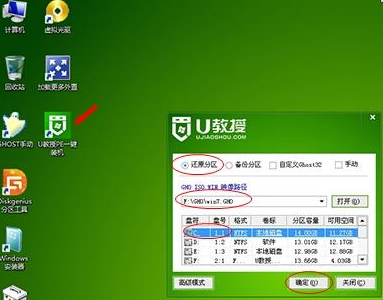
在开始安装系统之前,我们需要做好充分的准备工作。首先,你需要准备一个可用的系统镜像文件,如Windows或Linux操作系统等。此外,还需要准备一个可以用于制作启动盘(如U盘)和数据线等必备物品。确保你有完整的电脑数据备份,防止数据丢失。

二、安装系统
以下是以台式宏基电脑主机为例的系统安装步骤:
-
准备U盘和系统镜像:将你的U盘插入到电脑上,确保你有权限使用这个U盘。下载与你的宏基电脑兼容的系统镜像文件,然后通过专门的软件(如Rufus、Etcher等)将镜像文件写入U盘中。
-
启动电脑:开机时进入BIOS界面,调整启动顺序以确保U盘是第一个启动项。大多数电脑的BIOS键是F2、F10、Del或Esc等,但根据不同的宏基电脑型号可能会有所不同。具体设置可参考宏基电脑的官方文档或用户手册。
-
进入安装界面:保存并退出BIOS设置后,电脑会从U盘启动并进入系统安装界面。按照屏幕上的指示进行操作,选择“安装”或“开始安装”等选项。
-
选择安装位置:在安装过程中,选择你想要安装系统的硬盘分区。如果你要在全新硬盘上安装系统,通常需要先创建分区并格式化硬盘。在完成这些步骤后,按照屏幕上的指示进行操作即可。
-
等待安装完成:在完成上述步骤后,系统会自动进行安装过程,包括复制文件、配置系统设置等。这个过程可能需要一些时间,具体时间取决于你的电脑配置和系统大小等因素。
-
完成系统安装:安装完成后,重启电脑并按照提示完成剩余的系统设置。首次开机可能需要较长时间,这取决于电脑的配置和驱动程序安装等过程。
三、常见问题与解决
在安装过程中可能会遇到一些常见问题,如无法识别U盘、无法进入BIOS设置等。这些问题通常可以通过查阅宏基电脑的官方文档或用户手册来解决。如果问题仍然存在,可以寻求专业人员的帮助或联系宏基的售后服务部门进行咨询和解决。
以上就是关于台式宏基电脑主机如何安装系统的基本步骤和注意事项。希望对你有所帮助!
幻易云高防服务器 857vps.cn 杭州服务器 温州bgp 浙江bgp温州电信 镇江电信 镇江物理机香港服务器 韩国服务器






















